物件データ管理のタスクで間取り図がある場合、撮影アプリSpacely Photo Taskに撮影に必要なシーンや撮影地点を表示する「撮影指示書」を作成することができます。撮影代行など撮影指示者と撮影担当者が異なる場合にご活用いただけます。必ず撮影前に作成してください。
1. タスクの「撮影指示書」を選択します。(間取り図がない場合は「撮影指示書」は表示されません)
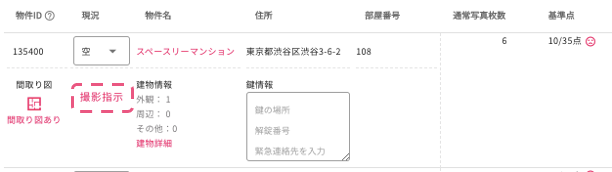
2. 以下のように真ん中にアップロードした間取り図がある画面が表示されます。
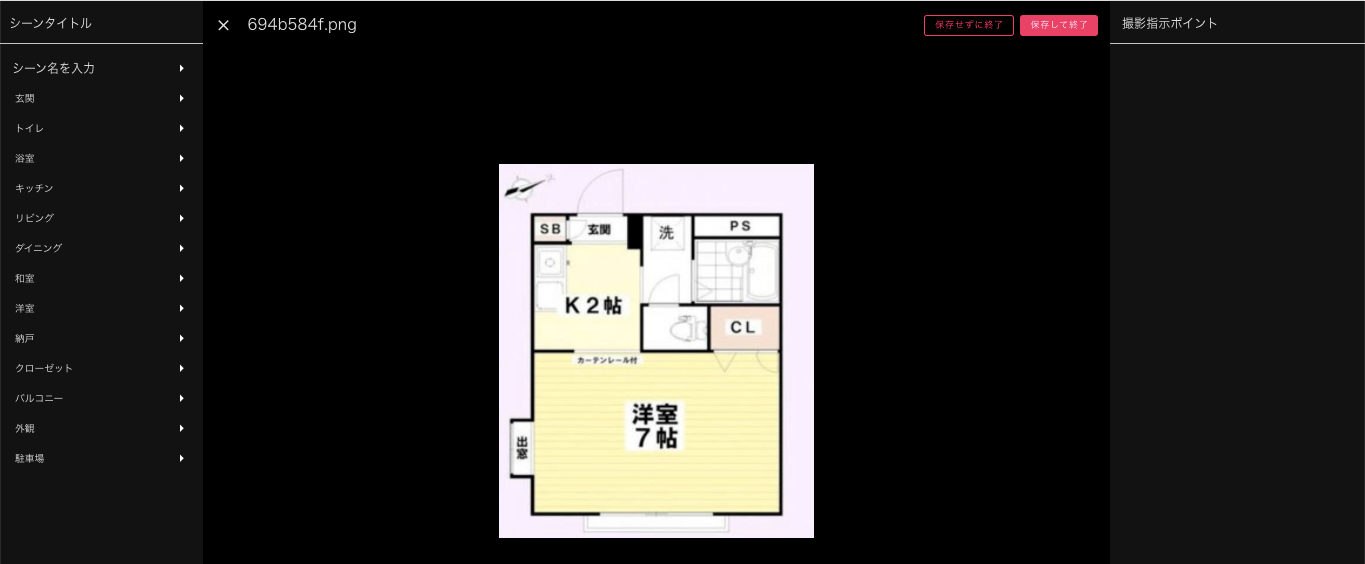
3. 画面左側のシーンタイトル欄から最初に撮影するシーン名を選択し、「間取図内に撮影指示」または「間取図外に撮影指示」を選択します。
「間取図内に撮影指示」を選択すると中央にある間取り図上に❶と表示されます。番号上にカーソルを押しながら移動させることができますので、撮影地点に番号を合わせます。また、画面右側の撮影指示ポイントにシーン名と間取図内と表示されます。
「間取図外に撮影指示」を選択した場合、間取り図内に番号は表示されず、画面右側の撮影指示ポイントにシーン名と間取図外と表示されます。
2シーン目以降も同様に撮影指示を設定します。
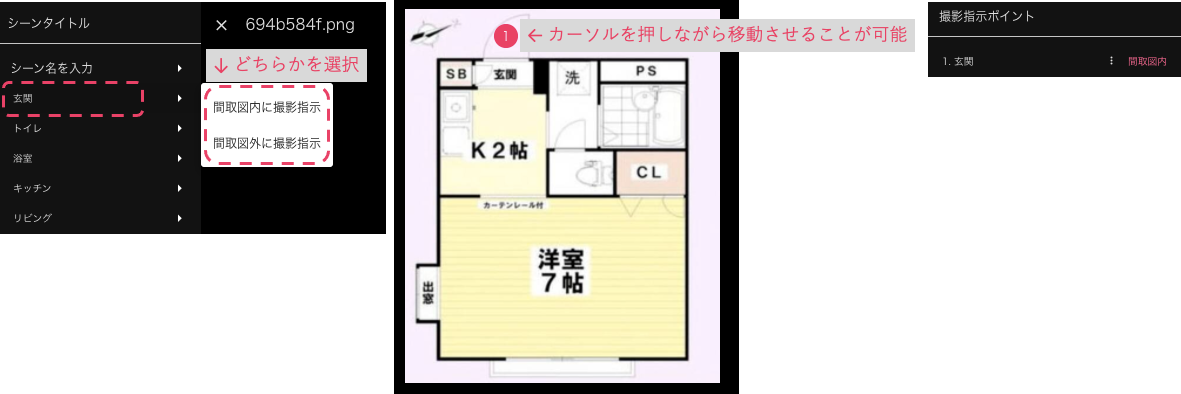
※左側のシーンタイトル欄に撮影するシーン名がない場合、一番上にある「シーン名入力」から間取図内に撮影指示」または「間取図外に撮影指示」を選択します。
画面中央にシーン名の入力フォームが表示されますので、入力したら「登録」を選択します。
その後、「間取図内に撮影指示」を選択した場合は間取り図上に撮影地点を設定します。
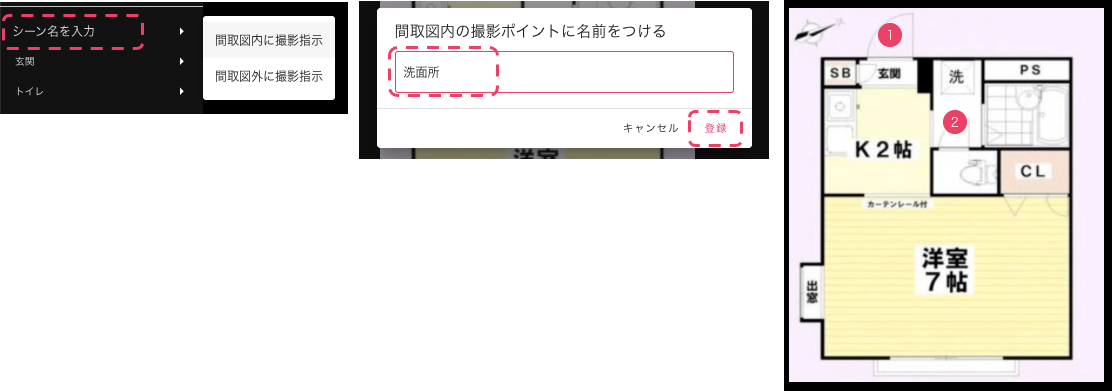
※撮影シーン設定後にシーン名の変更やシーン削除をしたい場合、画面右側の撮影ポイントのシーン名右横にある「…」を選択し、「シーン名を編集」または「シーンを削除」を選択します。
シーン名を編集を選択した場合、シーン名欄が入力できるようになりますのでシーン名を変更します。欄外にカーソルを当てて選択するとシーン名の編集が終了します。

4. 撮影シーンの選択、撮影地点の設定ができましたら、画面中央上部にある「保存して終了」を選択します。
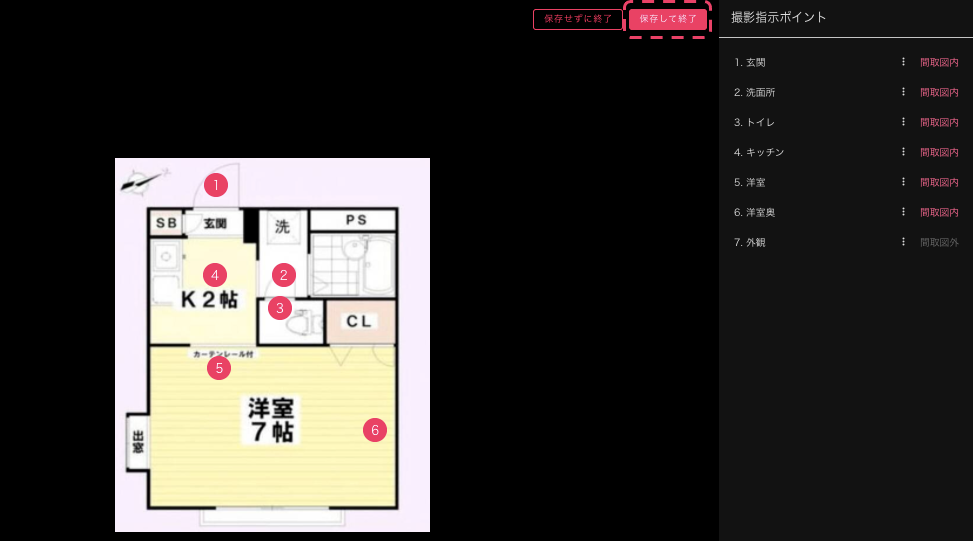
※撮影指示がある場合のSpacely Photo Taskの撮影方法は以下をご参照ください。
Spacely Photo Taskアプリで撮影指示がある場合の撮影方法